Toetsenbord verkeerde tekens oplossen
Zo herkenbaar, ineens geeft je computer andere vreemde tekens. Het / tekens geeft een – . De reden is meestal dat je zonder het te weten de toetsenbordinstelling hebt gewijzigd. Het mooie is dat je deze ook weer heel snel kunt herstellen. Laat je ons even weten of deze tip je heeft geholpen en vergeet je niet aan te melden op onze nieuwsbrief voor nog meer tips en trucs
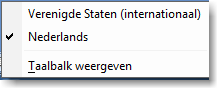
Wanneer Windows ineens andere tekens weergeeft, heb je waarschijnlijk tegelijk op de CTRL-toets geklikt en de SHIFT-toets. Dit is de sneltoets voor het schakelen tussen toetsenbord indelingen.
Tekens veranderen
- Het / teken geeft een –
- Het @ teken geeft “
- Het ? teken geeft =
Oplossing:
- Druk op CTRL+SHIFT en je toetsenbord staat weer in je oude instelling
Toetsenbord instelling wisselen vanuit menubalk
- Wanneer in de menubalk een afbeelding van een toetsenbord staat, kun je daarop klikken en wisselen van indeling

- In Nederland wordt meestal de indeling Verenigde Staten gebruikt.

- In de menubalk onder in het scherm wordt getoond welk toetsenbord actief is. Je ziet dit door erop
te klikken of met de muis boven de afbeelding van het toetsenbord te bewegen
Toetsenbord instelling wisselen vanuit configuratiescherm
- Ga naar Windows knop
- Klik op >> Configuratiescherm

- Ga naar Land en taal

- Selecteer tab >> Toetsenborden en talen
- Klik op >> Toetsenborden wijzigen

- Wijzig de standaard invoertaal naar >> Nederlands (Nederland) – Verenigde Staten (Internationaal)

Tip
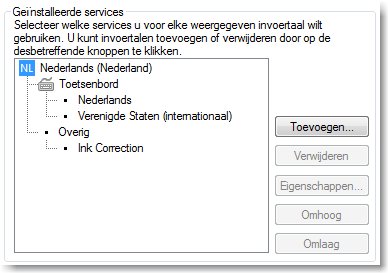
Wanneer er maar één toetsenbord is, dan valt er ook niets te kiezen. Verwijderen daarom de toetsenbord indeling die je niet nodig hebt.
- Selecteer bijvoorbeeld Nederlands en klik op Verwijderen
Thnx voor tip
Simple comme bonjour! Maar je moet het eerst wel even weten. Bedankt.
De tip heeft geholpen!
Hallo Josefien,
Goed te horen dat het is opgelost. Als je je blijdschap wilt delen, voel je vrij om op Social Media iets over ons te melden. Dan is iedereen weer blij 🙂
Hee prima, het toetsenbord werkt weer normaal
Goed om te horen dat we je hebben kunnen helpen.
het heeft geholpen dankjewel voor de tip
Had ook het probleem van ” i.p.v.@. Bij het aanmelden heeft deze tip van cntr.shift goed Geholpen. Maar daarna moest ik wederom mijn email adres invullen, en toen was het weer hetzelfde probleem. Heb weer de zelfde procedure gevolg, maar helaas werkt niet. Plse help.
goede en heldere tip, bedankt!!
Toptip in 5 seconden probleem opgelost bedankt!!!!
Bedankt
De kleinkinderen zijn geweest en hebben blijkbaar op de knoppen gedrukt.
De tekens komen nu weer correct zichtbaar. De tip: Ctrl – shift, heeft geholpen.
Zo super fijn dit soort tips!
de tip werkt
beste easylearning
ik ben pas 13 dus ik snap niet wat ik moet doen want bij mij doet ie alles andersom bij mij is / en + dus niet / en vraag tekenje maar die doet het nu blijkbaar hellemaal niet eventjes
en de leters m j u i k l p o i maar in plaats daar van is het 01456*32
dus kunnen jullie mij daar mee helpen
dankje wel
ps; ik heb een acer asphire one netbook
voor het geval dat jullie dat moesten weten
Hallo Sam,
Ik denk dat je of een andere taal of een ander toetsenbord hebt gekoppeld. Start je pc eens opnieuw op. Vaak is het dan al verholpen.
Ik heb ongeveer zo een probleem als Sam.Alleen toch wweer net anders.Veel toetsen doen het niet en alleen het – teken daar geeft hik een sterretje verder geven de toetsen die het doen ook de goede letters/cijfers/tekens.Het probleem is dat microsoft de startpagina opgeeist heeft en ik dus een wachtwoord moet geven waar net dat – teken in zit.Dus ik kom mijn laptop helemaal niet in.Jullie zijn mijn laatste hoop!!
Hey Sam,ik heb hetzelfde. Is het al weer normaal?
ik had ook hetzelfde probleem met mijn mini toetsenbord.
Oplossing: NUMLOCK uitzetten. zoals je kunt lezen doet mijne goed.
Bedankt het is gelukt en zo simpel
gr Mieke
Geweldig, in 1 keer opgelost!